Halo all, kali ini saya akan menjelaskan cara menginstall ProFTPD beserta testing-nya. Seperti hal-nya VSFTPD, ProFTPD juga sebuah paket instalasi FTP yang default port-nya adalah 21. Untuk menginstall ProFTPD pastikan tidak ada service ftp lain, karena akan berakibat saling bertubrukan antar port. Oke langsung saja kita simak dibawah ini :
Langkah-langkah Menginstall dan Mengoperasikan PROFTPD di Linux:
Pertama login ubuntu 11.10, kemudian install software PROFTPD dengan perintah:
apt-get install proftpd -y
Maka akan muncul tampilan seperti berikut, kita pilih yang standalone.
Lalu buka file /etc/proftpd/proftpd.conf , dengan perintah:
nano/etc/proftpd/proftpd.conf
Selanjutnya cari baris DenyFilter \*.*/, lalu hapus tanda pagar (#) pada DefaultRoot dan tambahkan nama direktori terpusat, sehingga dari → # DefaultRoot ~ menjadi : DefaultRoot /data
Hapus tanda pagarnya (#) dan dibagian akhir tambahkan </Anonymous>. Baris yang dihapus pagarnya :
<Anonymous ~ftp> User ftp Group nogroup User Alias anonymousftp DirFakeUser onftp DirFakeGroup onftp RequireValidShell of DisplayLogin welcome.msg DisplayFirstChdir .message <\Dierctory *> <Limit WRITE> Deny All </Limit> </Directory> Dan tambahkan</Anonymous>
Ini adalah tampilan yang akan dihapus tanda pagarnya (#), seperti yang disebutkan.
Ini adalah tampilan yang akan dihapus tanda pagarnya (#), seperti yang disebutkan.
Kemudian restart proftpdnya, dengan perintah:
/etc/init.d/proftpd restart
Sekarang coba proftpdnya dengan cara menuliskan IP nya. Contohnya : ftp://199.199.199.119, Lalu akan muncul tampilan berikut.
Kita log in untuk masuk ke welcome.msg
Untuk log in ftpnya, ketikkan nama pengguna dan passwordnya.
Setelah itu buat folder didalamnya.
Dan ini adalah tampilan folder yang tadi dibuat.
Oke jika kalian sudah sampai tahap ini berarti anda sudah berhasil menginstall dan mengkonfigurasi ProFTPD. Merujuk pada artikel sebelumnya yaitu Konfigurasi VSFTPD pada Ubuntu, jika ingin install jangan lupa VSFTPD-nya dimatikan. 😀


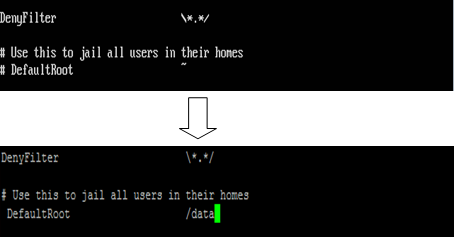
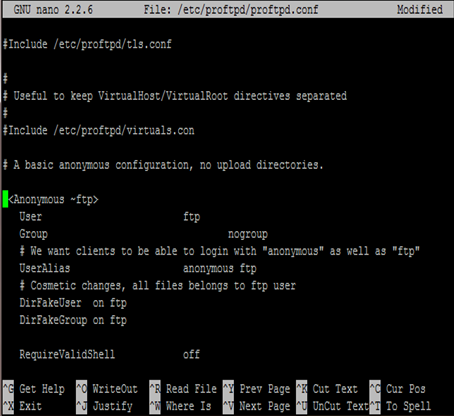

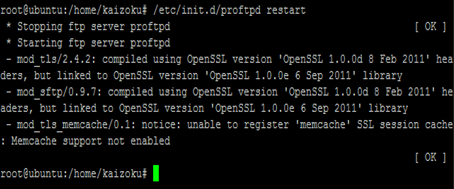

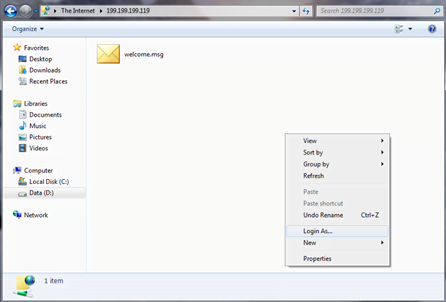





Sebelum di posting coba di cek .. code itu bayak yang salah tulis dan bikin error
Halo Mas, kalau boleh tahu salah dimananya?? Kalau di Anonymouse hanya mendelete tanda pagar (#) dari Anonymous ~ftp sampai /Anonymous